Jika Anda seorang pemula di Linux, ada kemungkinan Anda menghadapi masalah ketergantungan dan repositori saat menginstal paket di sistem Anda. Sulit menemukan satu metode mudah untuk menginstal paket di setiap distribusi Linux utama tanpa menghadapi masalah apa pun. Pada awalnya, Canonical mulai membuat Snap hanya untuk Ubuntu. Belakangan, Snap Package Manager juga digunakan secara luas di distribusi Linux lainnya. Anda bisa mendapatkan versi kompilasi aplikasi melalui Snaps. Ini menyediakan CLI dan paket pra-kompilasi untuk Linux.
Snap Package Manager di Desktop Linux
Snap tersedia untuk hampir semua distribusi Linux; bahkan Anda dapat menerapkannya untuk pengembangan IoT. Itu menggunakan repositori paket pusat untuk menyimpan paket dan memelihara teknologi kotak pasir untuk menginstal paket pada mesin. Sandbox membuat Snap menjadi mudah dan cepat; waktu pemuatan aplikasi benar-benar lebih cepat di Snaps. Snap ditulis dalam bahasa pemrograman Go dan C serta memiliki lisensi privasi GPL.
Snap memelihara Snapd, daemon untuk menjalankan program di latar belakang sistem, Snapcraft untuk kontribusi di toko aplikasi, dan Snap Store sebagai toko aplikasi berbasis GUI. Dalam postingan ini, kita akan melihat cara memasang Snaps di berbagai distribusi Linux.
Apa yang Terjadi Antara Linux Mint dan Snaps?
Tidak diragukan lagi Canonical membuat Snaps untuk membuat proses penginstalan aplikasi menjadi nyaman dan tidak merepotkan. Namun, karena Snaps menggunakan repositori pusat, ketidakcocokan mungkin terjadi di repositori. Pengguna khawatir, dan beberapa benar-benar menghadapi beberapa pengalaman buruk melalui Snaps pada distribusi Mint. Itu sebabnya Linux Mint memutuskan untuk menutup Snaps di sistem mereka.
Namun, karena Linux menggunakan berbagai aplikasi open-source, bukan tidak mungkin suatu saat Anda mungkin perlu mengaktifkan Snaps di Linux Mint untuk menginstal aplikasi tertentu yang hanya tersedia di Snap store. Karena Mint mematikan dukungan Snaps, metode konvensional untuk mengaktifkannya tidak akan berfungsi untuk distribusi Mint. Namun jangan khawatir, dalam postingan ini, saya juga akan menunjukkan cara mengaktifkan Snaps di Linux Mint Anda.
1. Instal Snap Package Manager di Ubuntu/Debian
Karena Canonical telah membuat Snap, menginstal Snaps di Ubuntu atau sistem Linux berbasis Debian lainnya tidak merepotkan dan mudah. Anda dapat menjalankan perintah aptitude berikut di shell terminal Anda untuk memperbarui repositori Linux dan menginstal Snap di mesin Anda. Jangan lupa untuk menjalankan perintah sebagai pengguna root.
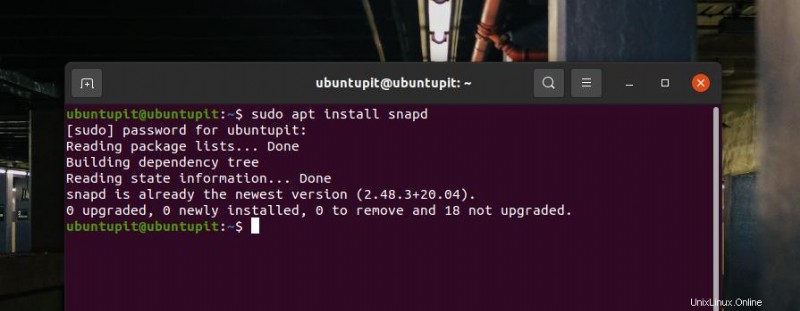
sudo apt update
sudo apt install snapd
Jika Anda menggunakan sistem Linux berbasis Debian yang berbeda, Anda mungkin perlu menjalankan perintah berikut untuk memulai dengan daemon Snap di sistem Anda. Direkomendasikan untuk menjalankan perintah sebagai pengguna root untuk menginstal paket.
Pertama, perbarui repositori paket aptitude, lalu jalankan perintah apt berikutnya untuk menginstal alat daemon Snap di sistem berbasis Debian Anda.
$ su root
# apt update
# apt install snapd
2. Instal Snap Package Manager di Linux Mint
Saya telah menyebutkan sebelumnya bahwa Linux Mint tidak mengakui Snap karena alasan yang sangat khusus. Tetapi Anda dapat menginstal Snap di atasnya. Pertama, jalankan perintah berikut, pindahkan nosnap.pref file di direktori Beranda Anda dari etc direktori.
sudo mv /etc/apt/preferences.d/nosnap.pref ~
Sekarang, perbarui repositori sistem Anda dan jalankan perintah aptitude berikut untuk menginstal Snaps pada distribusi Mint.
sudo apt-get update
sudo apt install snapd
3. Instal Snap Package Manager di Arch Linux
Jika Anda memiliki sistem Arch, Anda dapat menginstal Snaps di mesin Anda dengan mengkloning paket GitHub. Pertama, jalankan perintah berikut untuk menggandakan Snap dari Github.
git clone https://aur.archlinux.org/snapd.git
Sekarang, buka direktori sistem file, dan aktifkan soket Snap di sistem Arch Anda.
cd snapd
makepkg -si
sudo systemctl enable --now snapd.socket
Terakhir, buat tautan lunak Snaps di sistem file Anda. Kemudian mulai ulang sistem Anda untuk menikmati Snaps di distribusi Arch Anda.
sudo ln -s /var/lib/snapd/snap /snap
4. Instal Snap Package Manager di Red Hat Enterprise
Menginstal Snap di Red Hat Linux memerlukan paket EPEL (Extra Packages for Enterprise Linux). Pertama, jalankan perintah YUM berikut di terminal shell untuk menginstal EPEL.
sudo yum install epel-release
Sekarang Anda dapat menjalankan perintah YUM dan kontrol sistem berikut untuk menginstal Snap dan membuat tautan lunak untuk Snap di RHEL Anda.
sudo yum install snapd
sudo systemctl enable --now snapd.socket
sudo ln -s /var/lib/snapd/snap /snap
5. Instal Snap Package Manager di Fedora Workstation
Versi terbaru Fedora Workstation tidak memerlukan sistem EPEL untuk menginstal Snap pada sistem. Anda dapat langsung menjalankan perintah DNF berikut untuk memasang Snap di Fedora Linux Anda.
sudo dnf install snapd
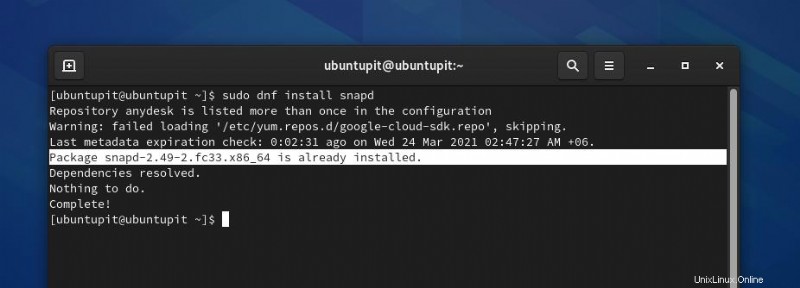
Saat penginstalan selesai, jangan lupa untuk membuat tautan lunak Snaps di sistem file Anda.
sudo ln -s /var/lib/snapd/snap /snap
6. Instal Snap Package Manager di Manjaro System
Sebelumnya, saya telah menunjukkan cara menginstal Snap di sistem Linux berbasis Arch. Tapi, Manjaro KDE juga memungkinkan menginstal Snap melalui perintah Pacman. Anda dapat menjalankan perintah Pacman berikut di shell terminal Anda untuk menginstal daemon Snap di sistem.
sudo pacman -S snapd
Sekarang, jalankan kontrol sistem dan ln -s perintah pada shell terminal untuk mengaktifkan Snap dan membuat tautan lunak.
sudo systemctl enable --now snapd.socket
sudo ln -s /var/lib/snapd/snap /snap
7. Instal Snap di SuSE dan openSUSE
Dalam distribusi Linux SuSE dan OpenSuSE, menginstal alat daemon Snap memerlukan repositori Snappy yang diinstal pada mesin. Anda dapat menjalankan perintah zypper berikut dengan akses root untuk memuat repositori Snappy.
$ sudo zypper addrepo --refresh https://download.opensuse.org/repositories/system:/snappy/openSUSE_Leap_15.2 snappy
Saat penginstalan repositori berakhir, Anda sekarang dapat menjalankan perintah zypper berikut di shell untuk mendapatkan kunci GPG.
$ sudo zypper --gpg-auto-import-keys refresh
$ sudo zypper dup --from snappy
Terakhir, Anda sekarang dapat menjalankan perintah berikut untuk mendapatkan daemon Snap di mesin Linux Anda.
$ sudo zypper install snapd
$ sudo systemctl enable --now snapd
Sekarang, jalankan perintah kontrol sistem berikut untuk memulai daemon Snap di sistem Anda.
sudo systemctl start snapd
Instal Snap Store di Linux
Snap menawarkan toko aplikasi berbasis antarmuka pengguna grafis, di mana Anda dapat menelusuri paket dan mengklik aplikasi melalui tombol 'Instal' sederhana. Banyak distribusi Linux menawarkan toko aplikasi mereka sendiri untuk mendapatkan aplikasi yang paling sering digunakan dengan cepat. Namun, jika Anda memerlukan app store tambahan, Anda dapat menjalankan perintah snap berikut di shell terminal untuk menginstal Snap Store di sistem Linux Anda.
sudo snap install snap-store
Kata Akhir
Dari pengalaman pribadi saya, saya dapat mengatakan, menggunakan Snap Store dan perintah benar-benar tidak merepotkan. Saat Anda menjalankan daemon di sistem Linux Anda, tidak ada yang terjadi tanpa izin Anda. Selain itu, Anda dapat menghapus Snaps kapan pun Anda mau dari sistem Anda. Jadi, tidak ada alasan untuk takut menggunakan Snaps di sistem Anda. Anda dapat membaca postingan ini untuk mengetahui lebih lanjut tentang Snap, AppImage, Flatpak jika Anda ingin mengetahui tentang pengelola paket Linux.
Di seluruh postingan, saya telah menjelaskan bagaimana Anda dapat menginstal Snaps di berbagai mesin Linux. Silakan bagikan dengan teman-teman Anda dan komunitas Linux jika menurut Anda postingan ini bermanfaat dan informatif. Kamu juga bisa menuliskan pendapatmu terkait postingan ini di kolom komentar.